Как установить приложение ВКонтакте: инструкция для всех устройств

Социальная сеть ВКонтакте (VK) — одна из самых популярных платформ в России, где можно общаться, слушать музыку, смотреть видео и быть в курсе новостей. Чтобы получить доступ ко всем возможностям, понадобится приложение. В статье мы расскажем, как установить ВКонтакте на смартфон, компьютер или планшет быстро и без проблем.
Установка ВКонтакте на смартфон (Android и iOS)
Для Android
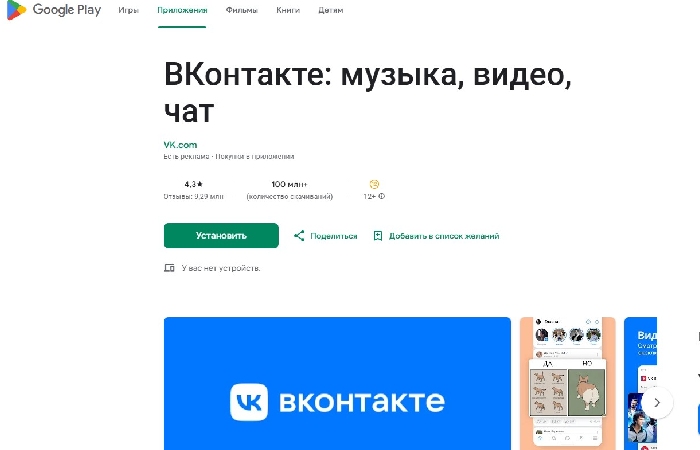
- Откройте Google Play: На вашем телефоне найдите магазин приложений Google Play (иконка с белым треугольником на цветном фоне).
- Поиск приложения: В строке поиска введите «ВКонтакте» или просто «VK».
- Выбор приложения: Найдите официальное приложение от VK.com (разработчик — VK.com или VK). Убедитесь, что версия не сторонняя, проверив логотип — синий фон с белой буквой «В».
- Установка: Нажмите «Установить», дождитесь загрузки (зависит от скорости интернета) и нажмите «Открыть».
- Вход: Введите номер телефона или email и пароль от вашей учётной записи. Если аккаунта нет, выберите «Зарегистрироваться» и следуйте подсказкам.
Для iOS (iPhone)
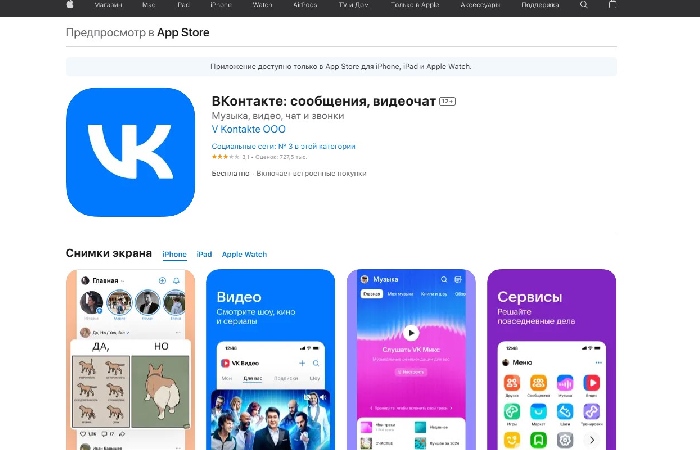
- Откройте App Store: Найдите иконку с буквой «A» на голубом фоне.
- Поиск: Введите в поиске «ВКонтакте» или «VK».
- Официальная версия: Выберите приложение от VK.com с узнаваемым логотипом.
- Установка: Нажмите «Загрузить» (или облачко со стрелкой, если вы устанавливали раньше), подтвердите действие через Face ID, Touch ID или пароль Apple ID.
- Запуск: После установки откройте приложение и войдите в аккаунт или создайте новый.
Для HarmonyOS (Huawei)
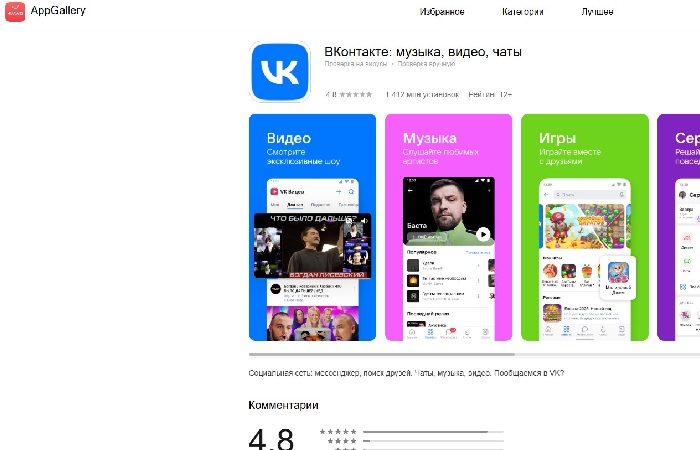
- Откройте AppGallery: Магазин приложений на устройствах Huawei.
- Найдите ВКонтакте: Введите в поиск «ВКонтакте» или «VK».
- Установка: Выберите официальное приложение от VK и нажмите «Установить».
- Вход: Запустите приложение и авторизуйтесь, используя номер телефона или email.
Установка ВК на компьютер
ВКонтакте не требует отдельной программы для ПК — достаточно использовать браузер, но есть и десктопное приложение для удобства.
Через браузер
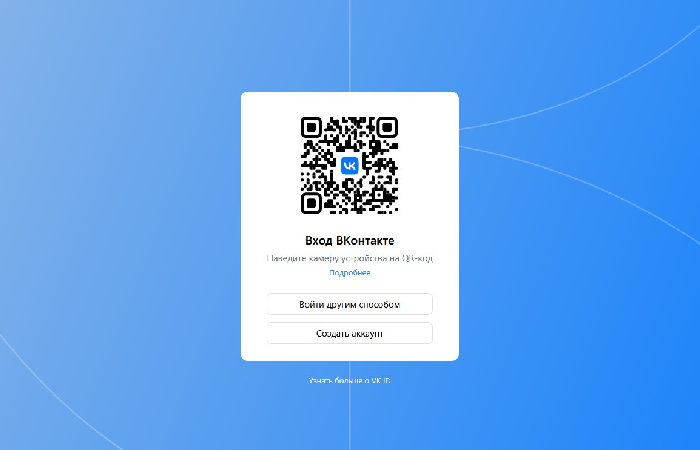
- Откройте браузер: Подойдёт Chrome, Яндекс.Браузер, Firefox или любой другой.
- Перейдите на сайт: В адресной строке введите vk.com и нажмите Enter.
- Вход: Введите номер телефона или email и пароль. Если хотите, чтобы сайт открывался автоматически, нажмите «Добавить в закладки» (звёздочка в браузере).
Через официальное приложение для ПК
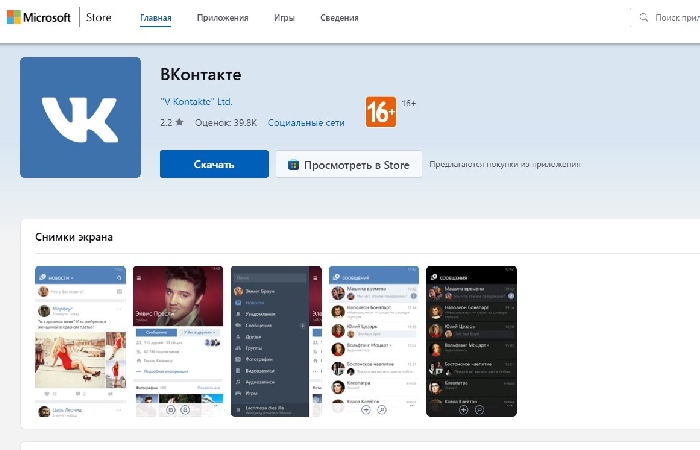
- Скачайте приложение: Зайдите на vk.com с компьютера, прокрутите страницу вниз и найдите ссылку «VK для компьютера» (или перейдите на vk.com/app).
- Выбор версии: Скачайте файл для Windows или macOS в зависимости от вашей системы.
- Установка: Откройте загруженный файл (.exe для Windows или .dmg для Mac), следуйте инструкциям установщика.
- Запуск: После установки найдите иконку ВКонтакте на рабочем столе, откройте её и войдите в аккаунт.
Установка на планшет
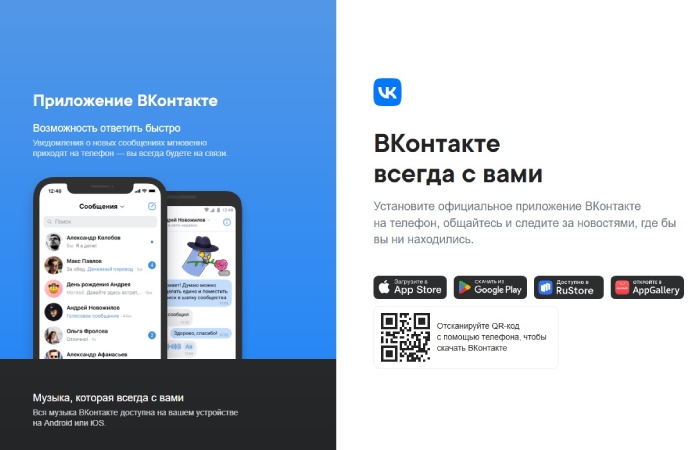
Процесс для планшетов идентичен смартфонам: используйте Google Play (Android), App Store (iPad) или AppGallery (Huawei), следуя тем же шагам. Убедитесь, что у вас достаточно места в памяти устройства (приложение занимает около 100–200 МБ).
Что важно знать перед установкой
Чтобы всё прошло гладко, стоит подготовиться. Убедитесь, что у вас есть интернет — без него загрузка невозможна. Проверьте, хватает ли места на устройстве: приложение занимает около 100–200 МБ. Если учётной записи VK ещё нет, её можно создать прямо в процессе — понадобится только номер телефона или email.
Как справиться с проблемами
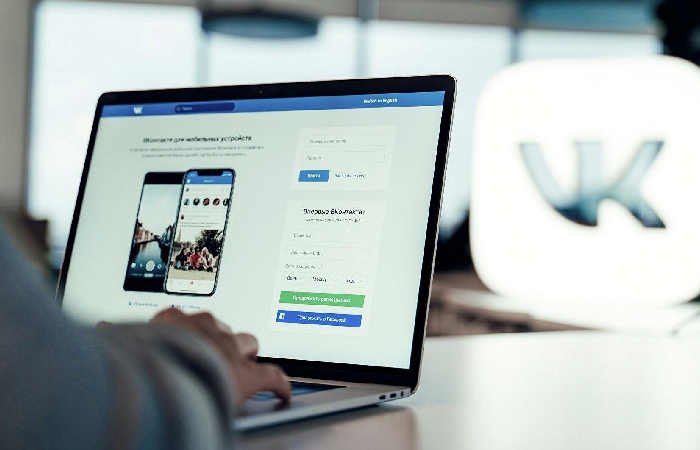
Иногда установка не проходит идеально.
- Если приложение не скачивается, проверьте соединение или освободите память, удалив ненужные файлы.
- Не открывается после загрузки? Обновите его через магазин или переустановите.
- Если забыли пароль, на экране входа есть кнопка «Забыли пароль?» — восстановление займёт пару минут через телефон или email.
Советы для комфортного старта
Когда ВК установлен, настройте его под себя. Включите двухфакторную аутентификацию в разделе «Безопасность» — защитит ваш аккаунт от взлома. Если интернет медленный, попробуйте облегчённую версию m.vk.com через браузер — она работает даже при слабом сигнале. А ещё настройте уведомления, чтобы не пропускать важные сообщения или события в сообществах.
Установить ВКонтакте — значит открыть доступ к миру общения и развлечений. Ваш шанс быть на связи с друзьями, слушать музыку или следить за любимыми группами. Какой будет ваш первый шаг в VK — написать сообщение или включить плейлист?
Вам также могут быть полезны следующие статьи:


